Toshiba Radius 11 CL10W-B User manual

Руководство
пользователя
Satellite CL10-B/L10-B/L10t-B/
L10W-B
Satellite Radius 11 CL10W-B/
CL15W-B
Satellite Radius 11 L10W-B/
L15W-B
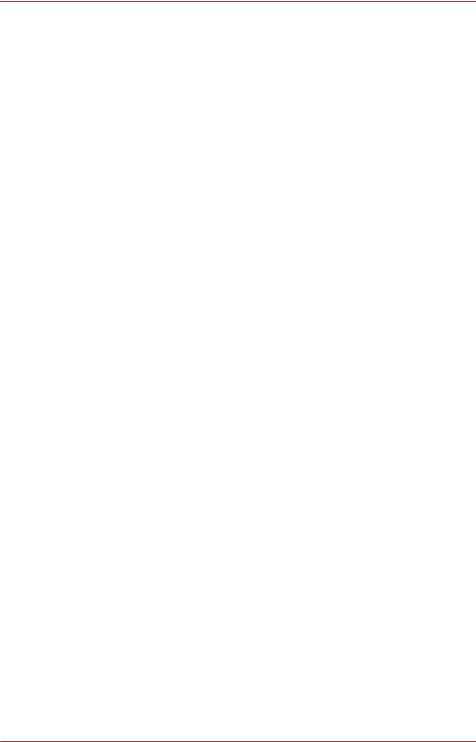
Содержание
Глава 1 |
Правовая, нормативная информация и сведения о |
|
|
безопасности продукции TOSHIBA |
|
|
Авторские права, отказ от ответственности и товарные знаки . 1-1 |
|
|
Информация о соответствии нормативным требованиям |
......... 1-3 |
|
Уведомление о видеостандарте ..................................................... |
1-10 |
|
Программа ENERGY STAR® ............................................................. |
1-11 |
|
Утилизация компьютера и его батарей ......................................... |
1-12 |
|
Меры предосторожности общего характера ................................ |
1-12 |
|
Обозначения мер предосторожности ............................................ |
1-15 |
Глава 2 |
С чего начать |
|
|
Контрольный перечень оборудования |
........................................... 2-1 |
|
Обозначения ......................................................................................... |
2-1 |
|
Краткое название ................................................................................. |
2-3 |
|
Первый опыт работы на компьютере ............................................. |
2-4 |
|
Знакомство с Windows ..................................................................... |
2-12 |
|
Выключение питания ........................................................................ |
2-14 |
Глава 3 |
Путеводитель |
|
|
Путеводитель по компьютеру CL10-B/L10-B .................................. |
3-1 |
|
Путеводитель по компьютеру CL10W-B/L10W-B ........................... |
3-9 |
|
Расположение магнитов (CL10W-B/L10W-B) ................................. |
3-16 |
|
Внутренние аппаратные компоненты ........................................... |
3-18 |
|
Описание условий электропитания ............................................... |
3-21 |
Глава 4 |
Изучаем основы |
|
|
Использование в планшетном режиме (CL10W-B/L10W-B) |
......... 4-1 |
|
Использование сенсорного экрана .................................................. |
4-2 |
|
Использование устройства Touch Pad ............................................ |
4-4 |
|
Клавиатура ............................................................................................ |
4-5 |
|
Батарея .................................................................................................. |
4-8 |
|
Локальная сеть .................................................................................. |
4-12 |
|
Запоминающее устройство ............................................................. |
4-14 |
|
Вывод изображения на внешнее устройство .............................. |
4-18 |
|
Защитный замок-блокиратор .......................................................... |
4-21 |
|
Дополнительные принадлежности TOSHIBA ............................... |
4-22 |
|
Звуковая система и видеорежим ................................................... |
4-22 |
Руководство пользователя |
ii |
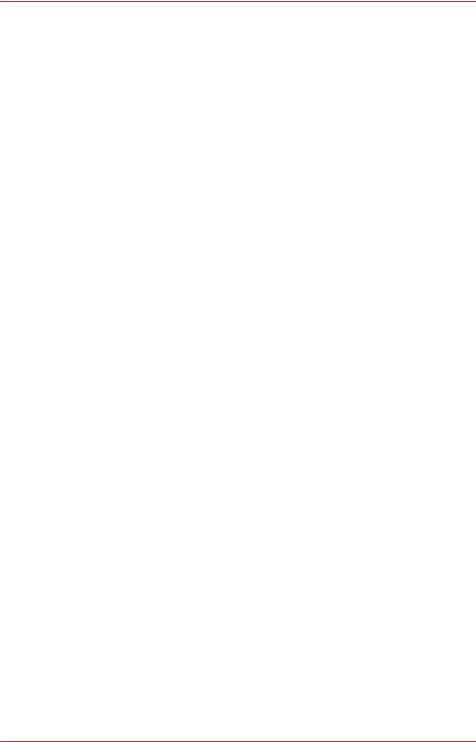
Глава 5 |
Утилиты и подробная информация об их использовании |
|
|
Утилиты и приложения ....................................................................... |
5-1 |
|
Особые функции компьютера .......................................................... |
5-4 |
|
Утилита TOSHIBA Password ............................................................... |
5-7 |
|
Утилита TOSHIBA System Settings .................................................. |
5-10 |
|
Утилита TOSHIBA PC Health Monitor ............................................... |
5-11 |
|
Утилита TOSHIBA Setup .................................................................... |
5-12 |
|
Восстановление системы ................................................................ |
5-14 |
Глава 6 |
Возможные проблемы и способы их решения |
|
|
Порядок решения проблем ................................................................ |
6-1 |
|
Проверка оборудования и системы ................................................ |
6-5 |
|
Поддержка TOSHIBA ......................................................................... |
6-16 |
Глава 7 |
Приложение |
|
|
Технические характеристики ............................................................. |
7-1 |
|
Шнур питания переменного тока и розетки .................................... |
7-3 |
|
Информация о беспроводных устройствах ................................... |
7-4 |
|
Правовые замечания ........................................................................ |
7-17 |
|
Информация VCCI для устройств класса B (только для Японии) .... |
|
|
7-21 |
|
|
OpenSSL Toolkit License Issues ....................................................... |
7-21 |
|
FreeType License Issues .................................................................... |
7-24 |
Алфавитный указатель
Руководство пользователя |
iii |

Глава 1
Правовая, нормативная информация и сведения о безопасности продукции
TOSHIBA
В этой главе приведена правовая, нормативная информация и сведения о безопасности, касающиеся компьютеров TOSHIBA.
Авторские права, отказ от ответственности и товарные знаки
Авторские права
© 2014 корпорация TOSHIBA. Все права защищены. В соответствии с законодательством об охране авторских прав настоящее руководство не подлежит воспроизведению в каком бы то ни было виде без предварительного письменного разрешения корпорации TOSHIBA. В отношении использования изложенной здесь информации не признается никакая ответственность в рамках патентного законодательства.
Издание первое, август 2014 г.
Авторские права на музыкальные произведения, кинофильмы, компьютерные программы, базы данных и прочие объекты интеллектуальной собственности, подпадающие под действие законодательства об охране авторских прав, принадлежат либо авторам, либо владельцам авторских прав. Воспроизведение охраняемых авторским правом материалов допускается исключительно для личного или домашнего пользования. Любое другое их использование (включая перевод в цифровой формат, внесение каких-либо изменений, передачу копий и сетевую рассылку) без разрешения владельца авторских прав является нарушением законодательства об охране авторских прав и подлежит преследованию в порядке гражданского или уголовного судопроизводства. При воспроизведении настоящего руководства любым способом убедительно просим соблюдать положения законодательства об охране авторских прав.
Руководство пользователя |
1-1 |
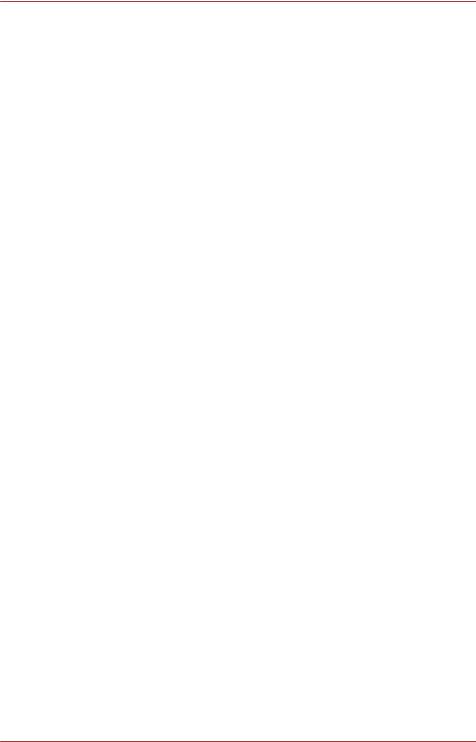
Отказ от ответственности
Данное руководство прошло проверку на достоверность и точность. Содержащиеся в нем указания и описания признаны верными для вашего компьютера на момент подготовки данного руководства к выходу в свет. При этом в последующие модели компьютеров и руководства к ним возможно внесение изменений без предварительного уведомления. Корпорация TOSHIBA не несет никакой ответственности за прямой или косвенный ущерб, возникший в результате погрешностей, упущений или несоответствий между компьютером и руководством к нему.
Товарные знаки
Обозначение Intel является товарным знаком или зарегистрированным товарным знаком корпорации Intel.
Обозначения Windows, Microsoft и логотип Windows являются зарегистрированными товарными знаками корпорации Microsoft.
Текстовый символ и логотипы Bluetooth® являются зарегистрированными товарными знаками, которыми владеет компания Bluetooth SIG, их использование компанией Toshiba ограничено лицензией.
Обозначения HDMI, HDMI High-Definition Multimedia Interface и логотип
HDMI являются товарными знаками или зарегистрированными товарными знаками компании HDMI Licensing LLC в США и других странах.
Обозначения Secure Digital и SD являются товарными знаками Ассоциации SD Card.
Обозначения MultiMediaCard, MMC и eMMC являются товарными знаками Ассоциации MultiMediaCard.
Обозначение QUALCOMM является товарным знаком компании Qualcomm Incorporated, зарегистрированным в США и других странах. Обозначение ATHEROS является товарным знаком компании Qualcomm Atheros, Inc., зарегистрированным в США и других странах.
Обозначения DTS, Symbol, а также DTS и Symbol совместно являются зарегистрированными товарными знаками, а DTS Studio Sound является товарным знаком компании DTS. © DTS. Все права защищены.
Обозначение Realtek является зарегистрированным товарным знаком корпорации Realtek Semiconductor.
Все прочие наименования продукции и услуг, упомянутые в настоящем руководстве, могут быть товарными знаками или зарегистрированными товарными знаками соответствующих компаний.
Руководство пользователя |
1-2 |
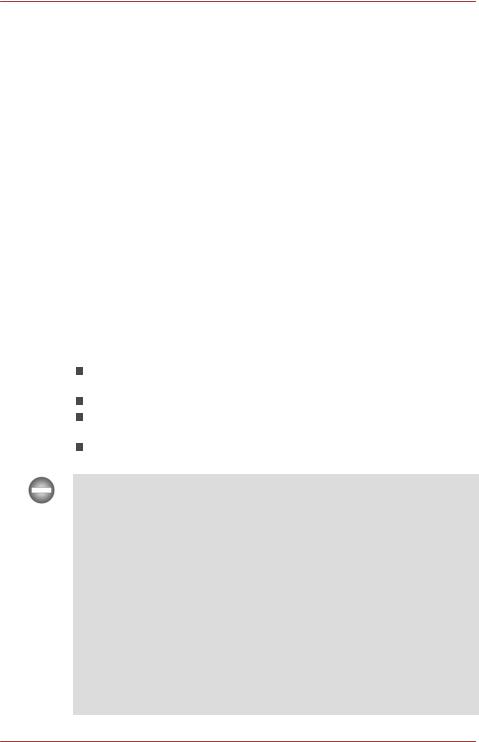
Информация о соответствии нормативным требованиям
Информация Федеральной комиссии по связи
Уведомление Федеральной комиссии по связи «Информация из Декларации соответствия»
Данное оборудование было испытано на соответствие ограничениям, распространяющимся на цифровые устройства класса B в соответствии с частью 15 правил Федеральной комиссии по связи, и признано соответствующим этим ограничениям. Указанные ограничения разработаны с целью обеспечения разумно обоснованной защиты от недопустимых помех в бытовых условиях. Данное оборудование генерирует, использует и излучает высокочастотные волны и при несоблюдении инструкций по установке и эксплуатации может создавать недопустимые помехи для радиосвязи. При этом нет никаких гарантий, что помехи не возникнут в том или ином отдельно взятом месте установки. Если данное оборудование будет создавать недопустимые помехи радиоили телевизионному приему, что можно определить посредством выключения и включения оборудования, пользователю рекомендуется попытаться устранить помехи поочередным принятием перечисленных ниже мер:
измените ориентацию принимающей антенны или переместите антенну в другое место;
увеличьте расстояние между оборудованием и приемником;
подключите оборудование и приемник к розеткам разных цепей электропитания; обратитесь за помощью к дилеру или опытному специалисту по
радио-/телевизионному оборудованию.
К этому оборудованию можно подключать только периферийные устройства, соответствующие ограничениям Федеральной комиссии по связи для устройств класса B. Подключение периферийных устройств, не соответствующих данным ограничениям, или устройств, не рекомендованных корпорацией TOSHIBA, может привести к появлению помех приему радио-
и телевизионного сигнала. Для выполнения соединений между внешними устройствами и портом для подключения внешнего монитора RGB, портами универсальной последовательной шины (USB 2.0 и 3.0), портом HDMI и комбинированным гнездом для подключения микрофона и головных телефонов компьютера необходимо использовать экранированные кабели. Внесение в конструкцию настоящего оборудования изменений и модификаций, явно не утвержденных корпорацией TOSHIBA или уполномоченными ею третьими лицами, может стать причиной лишения пользователя права эксплуатировать данное оборудование.
Руководство пользователя |
1-3 |
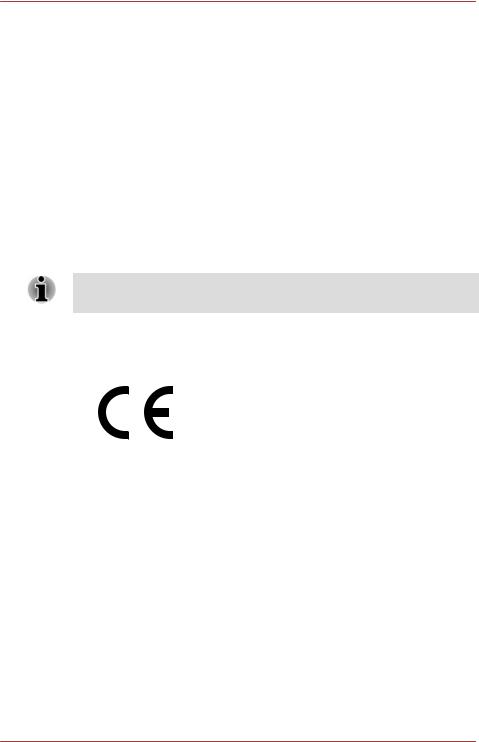
Условия Федеральной комиссии по связи
Данное устройство соответствует требованиям части 15 правил Федеральной комиссии по связи. Эксплуатация подпадает под действие следующих условий:
1.Устройство не должно создавать вредных помех.
2.Устройство должно работать в условиях помех, в том числе помех, которые могут вызывать сбои в работе.
Для обращений
Адрес: TOSHIBA America Information Systems, Inc.
9740 Irvine Boulevard
Irvine, California 92618-1697 (США)
Телефон: (949)583-3000
Настоящая информация относится только к тем странам и регионам, в которых она является обязательной.
Заявление о соответствии требованиям стандартов ЕС
Согласно соответствующим европейским директивам данное изделие снабжено маркировкой CE. Ответственность за маркировку CE данного изделия несет компания TOSHIBA EUROPE GMBH, Hammfelddamm 8, 41460 Neuss, Germany (Германия). С полным текстом официальной Декларации соответствия требованиям ЕС можно ознакомиться на веб-сайте корпорации
TOSHIBA
http://epps.toshiba-teg.com в Интернете.
Соответствие требованиям CE
Согласно соответствующим европейским директивам (директиве 2011/65/EU о правилах ограничения содержания вредных веществ (RoHS), директиве 1999/5/EC об оконечном радио- и телекоммуникационном оборудовании для встроенных устройств связи и директиве об экологичном проектировании 2009/125/EC (ErP)) и нормативам, обеспечивающим ее выполнение, данное изделие снабжено маркировкой CE.
Руководство пользователя |
1-4 |
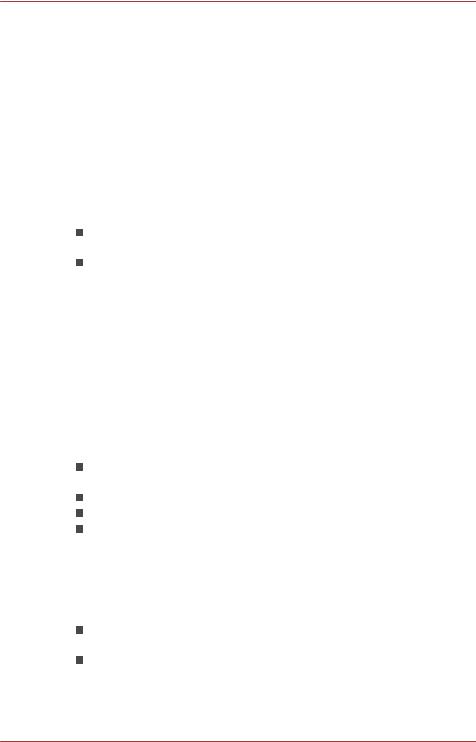
Конструкция данного изделия и его фирменных дополнительных компонентов разработана в строгом соответствии с требованиями электромагнитной совместимости (Electromagnetic compatibility,
сокращенно EMC) и стандартами безопасности. С другой стороны, корпорация TOSHIBA не может гарантировать соблюдение упомянутых стандартов EMC в случае подключения или применения дополнительных компонентов или кабелей сторонних изготовителей. В этом случае ответственность за соответствие всей системы (т. е. персонального компьютера, а также дополнительных приспособлений и кабелей) вышеупомянутым стандартам ложится на лицо, подключающее или использующее такие дополнительные приспособления или кабели. Для того чтобы избежать проблем с электромагнитной совместимостью, необходимо соблюдать следующие рекомендации.
Подключать или использовать только те дополнительные компоненты, которые снабжены ЕС-маркировкой.
Применять только высококачественные экранированные кабели.
Условия эксплуатации
Данное изделие разработано в соответствии с требованиями электромагнитной совместимости (Electromagnetic compatibility,
сокращенно EMC) для применения в так называемых «бытовых условиях, в деятельности коммерческих предприятий и на предприятиях легкой промышленности». Компания TOSHIBA санкционирует применение данного изделия исключительно в «бытовых условиях, в деятельности коммерческих предприятий и на предприятиях легкой промышленности».
В частности, мы не даем согласие на применение изделия в таких условиях, как, например:
на производстве (например, там, где применяется трехфазный ток с напряжением 380 В);
в медицинских учреждениях;
на автотранспорте, предприятиях автомобильной отрасли;
на воздушном транспорте.
Корпорация TOSHIBA не несет какой-либо ответственности за последствия применения данного изделия в отличных от упомянутых здесь условиях.
Применение данного изделия в отличных от упомянутых здесь условиях может повлечь за собой:
возникновение помех функционированию других размещенных поблизости устройств или механизмов; сбои в работе данного изделия или потерю данных в результате
функционирования других размещенных поблизости устройств или механизмов.
Руководство пользователя |
1-5 |

Исходя из вышеизложенного, корпорация TOSHIBA настоятельно рекомендует надлежащим образом проверить данное изделие на электромагнитную совместимость, прежде чем использовать его в неодобренных условиях. В отношении его эксплуатации в автомобилях или летательных аппаратах, необходимо получить предварительное разрешение либо изготовителя данной марки автомобиля, либо авиаперевозчика.
По соображениям безопасности категорически запрещается использование данного изделия во взрывоопасных условиях.
Сведения, обусловленные требованиями законодательства Канады (только для Канады)
Данный цифровой аппарат не превышает ограничений класса B на радиопомехи, создаваемые цифровой аппаратурой, согласно Техническим нормам по радиопомехам, утвержденным Канадским управлением связи.
Обратите внимание, что, в соответствии с техническими нормами, утвержденными Канадским управлением связи (DOC), внесение в данное оборудование любых изменений или модификаций без недвусмысленно выраженного согласия корпорации TOSHIBA может повлечь за собой лишение пользователя права на его эксплуатацию.
Данный цифровой аппарат класса B полностью отвечает требованиям принятых в Канаде технических норм в отношении оборудования, создающего помехи.
Cet appareil numérique de la class B respecte toutes les exgences du Règlement sur le matériel brouileur du Canada.
Руководство пользователя |
1-6 |
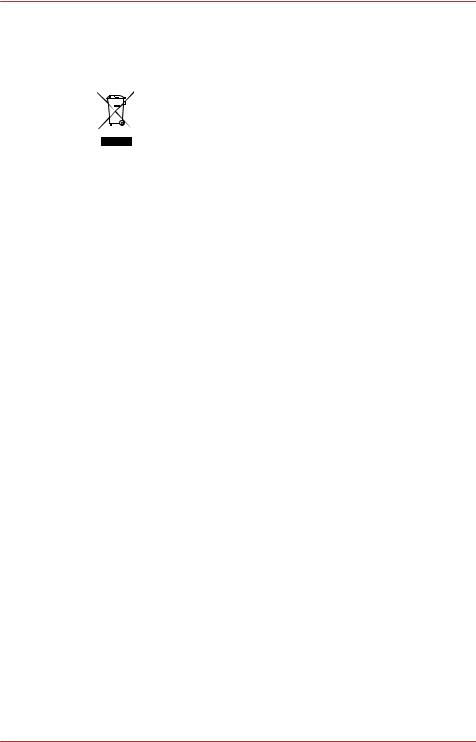
Изложенная далее информация актуальна только в странах-членах ЕС
Утилизация изделий
Символ в виде перечеркнутого мусорного бака на колесах указывает на то, что изделия необходимо собирать и утилизировать отдельно от бытовых отходов. Интегрированные батареи и аккумуляторы можно утилизировать вместе с настоящим изделием. Они будут отделены в центре утилизации.
Черная полоса указывает на то, что данное изделие было выведено на рынок после 13 августа 2005 г.
Участвуя в раздельном сборе изделий и батарей, вы способствуете их надлежащей утилизации и тем самым помогаете предотвратить потенциальные негативные последствия для окружающей среды и здоровья людей.
Чтобы получить подробную информацию о программах утилизации и переработки, доступных в вашей стране, посетите наш веб-сайт
( www.toshiba.eu/recycling ) либо обратитесь к местным городским властям или в торговую точку, в которой было приобретено данное изделие.
Руководство пользователя |
1-7 |

Утилизация батарей и аккумуляторов
Символ в виде перечеркнутого мусорного бака на колесах указывает на то, что батареи и аккумуляторы необходимо собирать и утилизировать отдельно от бытовых отходов.
Если содержание в батарее или аккумуляторе свинца (Pb), ртути (Hg) и/или кадмия (Cd) превышает значения, указанные в европейской Директиве о батареях, то под символом в виде перечеркнутого мусорного бака на колесах отображаются химические символы свинца (Pb), ртути (Hg) и/или кадмия (Cd).
Участвуя в раздельном сборе батарей, вы способствуете их надлежащей утилизации и тем самым помогаете предотвратить потенциальные негативные последствия для окружающей среды и здоровья людей. Для этого вам следует доставлять батареи, в том числе аккумуляторные, в местный пункт утилизации, либо в розничную торговую точку, либо в другую организацию, обеспечивающую сбор данных устройств экологически безопасным способом. При этом необходимо изолировать контактную поверхность выводов с помощью токонепроводящей ленты.
Чтобы получить подробную информацию о программах утилизации и переработки, доступных в вашей стране, посетите наш веб-сайт
( www.toshiba.eu/recycling ) либо обратитесь к местным городским властям или в торговую точку, в которой было приобретено данное изделие.
Присутствие или отсутствие приведенных здесь символов зависит от страны и региона приобретения изделия.
Регламент для стран-членов ЕС
1 июня 2007 г. вступил в силу с поэтапным внедрением до 2018 г. регламент Европейского Союза (ЕС) в области химии REACH («О регистрации, оценке, разрешении и ограничении химических веществ»).
Корпорация Toshiba будет выполнять все требования данного регламента и обязуется предоставлять потребителям своей продукции информацию о присутствии в ней химических веществ, включенных в перечень веществ-кандидатов в соответствии с регламентом REACH.
На веб-сайте
Руководство пользователя |
1-8 |
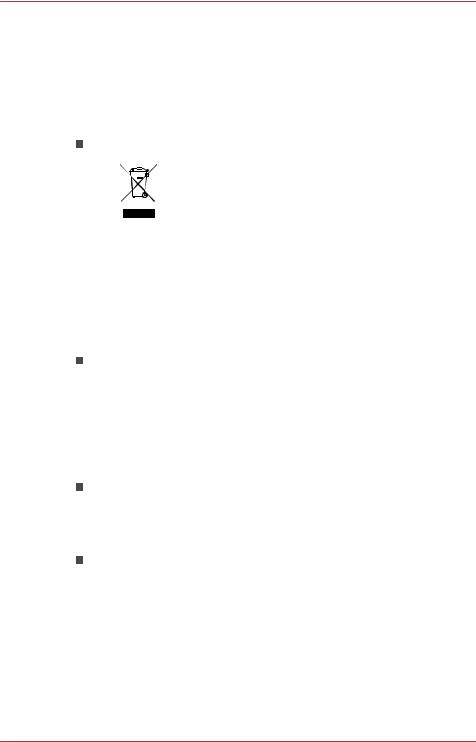
www.toshiba.eu/reach можно получить информацию о присутствии в наших товарах веществ, включенных в перечень веществ-кандидатов в соответствии с регламентом REACH, в концентрации свыше 0,1 % по весу.
Изложенная далее информация актуальна только в Турции
Утилизация изделий:
Символ в виде перечеркнутого мусорного бака означает, что настоящее изделие не следует собирать и утилизировать вместе с другими
бытовыми отходами. Когда изделие по окончании своего срока службы превращается в отходы, в целях защиты окружающей среды и здоровья людей изделие необходимо сдать на ближайший пункт сбора и переработки. За более подробной информацией о проводимых в вашей стране программах сбора и утилизации отработавших изделий обращайтесь к соответствующим местным властям или в торговую точку, где было приобретено изделие.
Продукция корпорации Toshiba соответствует всем требованиям положения 28300 «Ограничение использования определенных опасных материалов в электрическом и электронном оборудовании» законодательства Турции.
AEEE Yönetmeliğine Uygundur
Toshiba 28300 sayılı Türkiye ''Elektrikle çalişan ve elektronik ekipmanda belirli tehlikeli maddelerin kullanimiyla ilgili kisitlama” yönetmeliği gereklerini tamamen yerine getirmektedir
Допустимое количество дефектных пикселей дисплея определяется в соответствии со стандартом ISO 9241-307. Если количество дефектных пикселей дисплея составляет менее предусмотренного данным стандартом, наличие указанных пикселей не считается дефектом или признаком неисправности. Батарея является расходным материалом. Время работы от батареи зависит от манеры использования компьютера. Батарея является дефектной или неисправной только в том случае, если ее зарядка совершенно невозможна. Изменение времени работы от батареи не является ни дефектом, ни признаком неисправности.
Руководство пользователя |
1-9 |
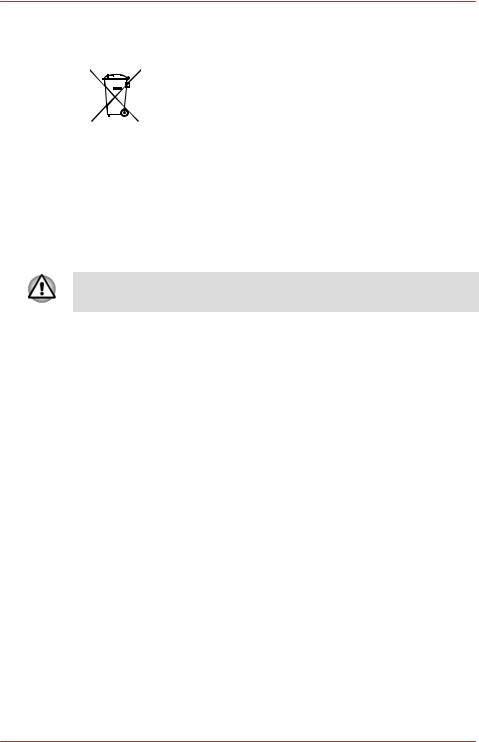
Изложенная далее информация актуальна только в Индии
Приведенный здесь символ указывает на то, что с данным изделием нельзя обращаться как с бытовым мусором.
Обеспечение надлежащей утилизации продукта способствует устранению отрицательных последствий для окружающей среды и здоровья людей во избежание нанесения им ущерба.
Чтобы получить более подробную информацию о порядке вторичной переработки настоящего изделия, посетите наш веб-сайт
( http://www.toshiba-india.com ) или обратитесь в контактный центр (1800-200-8674).
Присутствие или отсутствие приведенных здесь символов зависит от страны и региона приобретения изделия.
Уведомление о видеостандарте
НАСТОЯЩЕЕ ИЗДЕЛИЕ ЛИЦЕНЗИРУЕТСЯ НА УСЛОВИЯХ ПОРТФЕЛЬНОЙ ПАТЕНТНОЙ ЛИЦЕНЗИИ НА AVC, VC-1 И ВИДЕО MPEG-4 ДЛЯ ЛИЧНОГО НЕКОММЕРЧЕСКОГО ИСПОЛЬЗОВАНИЯ ПОТРЕБИТЕЛЕМ В ЦЕЛЯХ (I) КОДИРОВАНИЯ ВИДЕОСИГНАЛА В СООТВЕТСТВИИ С ВЫШЕУПОМЯНУТЫМИ СТАНДАРТАМИ («ВИДЕОМАТЕРИАЛЫ») И/ИЛИ (II) ДЕКОДИРОВАНИЯ ВИДЕОМАТЕРИАЛОВ В ФОРМАТАХ AVC, VC-1 И MPEG-4, КОТОРЫЕ БЫЛИ ЗАКОДИРОВАНЫ ПОТРЕБИТЕЛЕМ В РАМКАХ ЛИЧНОЙ НЕКОММЕРЧЕСКОЙ ДЕЯТЕЛЬНОСТИ И/ИЛИ ПОЛУЧЕНЫ ОТ ПОСТАВЩИКА ВИДЕОМАТЕРИАЛОВ, ИМЕЮЩЕГО ЛИЦЕНЗИЮ MPEG LA НА ПРЕДОСТАВЛЕНИЕ ТАКИХ ВИДЕОМАТЕРИАЛОВ. НИ ЯВНАЯ, НИ ПОДРАЗУМЕВАЕМАЯ ЛИЦЕНЗИЯ НА ЛЮБОЕ ДРУГОЕ ИСПОЛЬЗОВАНИЕ НЕ ПРЕДОСТАВЛЯЕТСЯ. ДОПОЛНИТЕЛЬНУЮ ИНФОРМАЦИЮ, ВКЛЮЧАЯ ИНФОРМАЦИЮ, СВЯЗАННУЮ С ИСПОЛЬЗОВАНИЕМ В РЕКЛАМНЫХ, ВНУТРЕННИХ И КОММЕРЧЕСКИХ ЦЕЛЯХ, А ТАКЖЕ С ЛИЦЕНЗИРОВАНИЕМ, МОЖНО ПОЛУЧИТЬ НА
HTTP://WWW.MPEGLA.COM
Руководство пользователя |
1-10 |
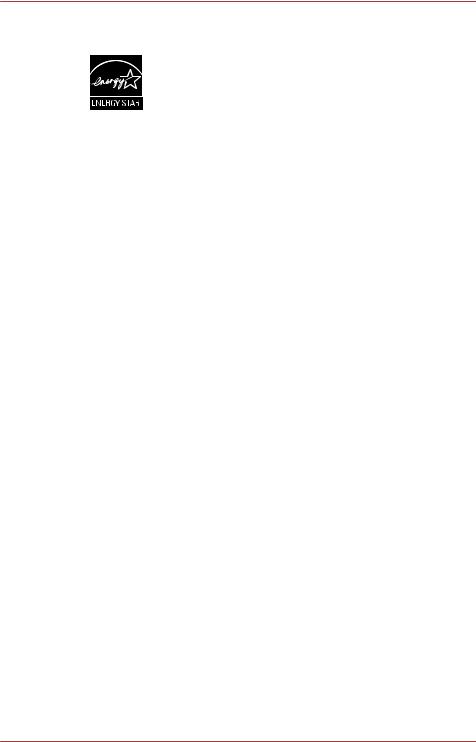
Программа ENERGY STAR®
Некоторые модели компьютеров соответствуют стандарту ENERGY STAR®. Если приобретенная вами модель соответствует этому стандарту, на компьютер нанесен логотип ENERGY STAR и к компьютеру относится изложенная далее информация.
Входя в число участников программы ENERGY STAR, компания TOSHIBA разработала данный компьютер в соответствии с рекомендациями ENERGY STAR в отношении эффективного энергопотребления. Компьютер поставляется с параметрами электропитания, настроенными для обеспечения максимальной стабильности и оптимальной производительности при работе как от адаптера переменного тока, так и от батареи.
При работе от сети компьютер настроен на переход в энергосберегающий спящий режим с отключением системы и дисплея по истечении 15 минут простоя.
Для обеспечения максимально эффективного энергопотребления компания TOSHIBA рекомендует не менять эту и другие энергосберегающие настройки. Вывести компьютер из спящего режима можно нажатием на кнопку питания.
Ваш компьютер сертифицирован на соответствие требованиям стандарта ENERGY STAR и по умолчанию настроен на переход в энергосберегающий спящий режим после определенного периода бездействия. «Пробудить» компьютер можно за считанные секунды, просто коснувшись мыши или клавиатуры. Использование энергосберегающих функций позволяет экономить до 23 долларов США (200 кВт-ч электричества) в год и предотвращать ежегодно до 300 фунтов выбросов парниковых газов. Чтобы узнать, как включить и настроить энергосберегающие функции компьютера, зайдите на сайт
www.energystar.gov/sleepinstructions
Чтобы быстро и легко включить энергосберегающие функции с помощью сетевых средств в масштабах организации, ознакомьтесь с информацией, изложенной на сайте
www.energystar.gov/powermanagement
Руководство пользователя |
1-11 |
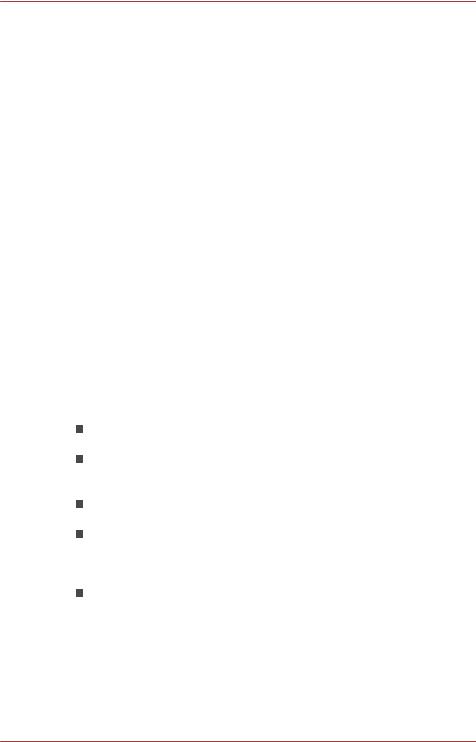
Утилизация компьютера и его батарей
Доступ пользователя к батарее компьютера не предусмотрен. За подробной информацией о том, как утилизировать компьютер и батареи, обращайтесь к уполномоченному поставщику услуг
TOSHIBA.
Меры предосторожности общего характера
При разработке компьютеров корпорация TOSHIBA руководствуется оптимальными требованиями к безопасности, стремлением свести к минимуму напряжение пользователя при работе с оборудованием, портативность которого не должна сказываться на его характеристиках. В свою очередь, пользователь должен соблюдать определенные меры предосторожности, чтобы снизить риск травматизма или повреждения компьютера.
Настоятельно рекомендуем ознакомиться со следующими мерами предосторожности общего характера, обращая внимание на предостережения, встречающиеся в тексте настоящего руководства.
Обеспечьте надлежащую вентиляцию
Всегда следите за тем, чтобы компьютер и адаптер переменного тока вентилировались надлежащим образом и были защищены от перегрева, если включено питание или если адаптер переменного тока подключен к сетевой электрической розетке (даже когда компьютер находится в спящем режиме). Необходимо соблюдать указанные ниже условия.
Ни в коем случае не накрывайте компьютер или адаптер переменного тока никакими предметами.
Ни в коем случае не размещайте компьютер или адаптер переменного тока рядом с источниками тепла (например, рядом с электрическим одеялом с обогревом или обогревателем).
Ни в коем случае не заслоняйте и не закрывайте вентиляционные отверстия, в том числе расположенные в основании компьютера.
Работая на компьютере, устанавливайте его только на твердой ровной поверхности. При использовании компьютера на ковре или другом мягком материале вентиляционные отверстия могут перекрываться.
Всегда оставляйте достаточно свободного места вокруг компьютера.
Перегрев компьютера или адаптера переменного тока может вызвать отказ системы, повреждение компьютера или адаптера переменного тока либо возгорание, что, в свою очередь, может привести к тяжелой травме.
Руководство пользователя |
1-12 |
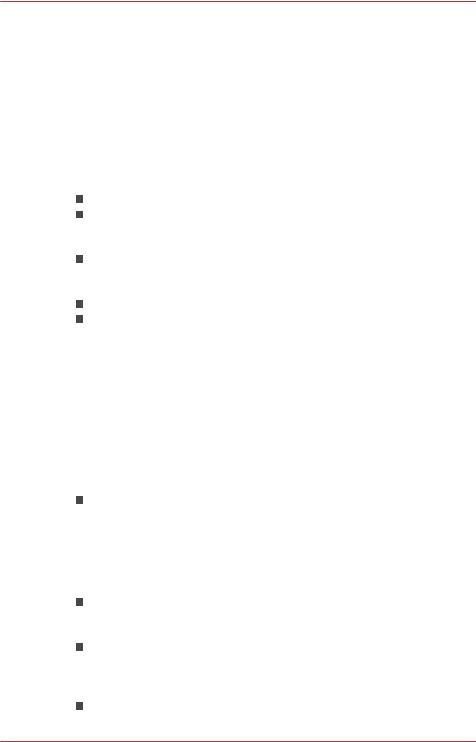
Создание обстановки, благоприятной для компьютера
Разместите компьютер на плоской поверхности, достаточно просторной как для него, так и для других предметов, которые могут вам понадобиться, например, принтера.
Оставьте вокруг компьютера и другого оборудования достаточно места для обеспечения надлежащей вентиляции во избежание перегрева.
Чтобы компьютер всегда сохранял работоспособность, оберегайте рабочее место от:
пыли, влаги, прямого солнечного света;
оборудования, создающего сильное электромагнитное поле, в частности, от громкоговорителей (речь идет не о громкоговорителях, подключаемых к компьютеру);
резких скачков температуры или влажности, а также от источников таких перемен, например, кондиционеров или обогревателей;
жары, мороза, избыточной влажности; жидкостей и едких химикатов.
Травмы, вызванные перенапряжением
Внимательно ознакомьтесь с Руководством по безопасной и удобной работе. В нем рассказывается о том, как избежать перенапряжения рук и запястий при интенсивной работе на клавиатуре. В нем также изложены сведения об организации рабочего места, соблюдении требований к осанке и освещению, способствующих снижению физического напряжения.
Травмы, вызванные перегревом
Избегайте продолжительного соприкосновения с компьютером. Длительная эксплуатация аппарата может привести к интенсивному нагреванию его поверхности. Если до нее просто дотронуться, температура может показаться невысокой, однако продолжительный физический контакт с компьютером (когда он, например, лежит на коленях, либо руки долго лежат на упоре для запястий) чреват легким ожогом кожи.
При длительной эксплуатации компьютера избегайте соприкосновения с металлической пластиной, прикрывающей порты интерфейса, из-за ее возможного нагрева.
В процессе эксплуатации возможно нагревание поверхности адаптера переменного тока, что признаком его неисправности не является. При необходимости транспортировки сетевого адаптера сначала отключите его и дайте ему остыть.
Не размещайте адаптер переменного тока на поверхности, чувствительной к нагреву, во избежание ее повреждения.
Руководство пользователя |
1-13 |
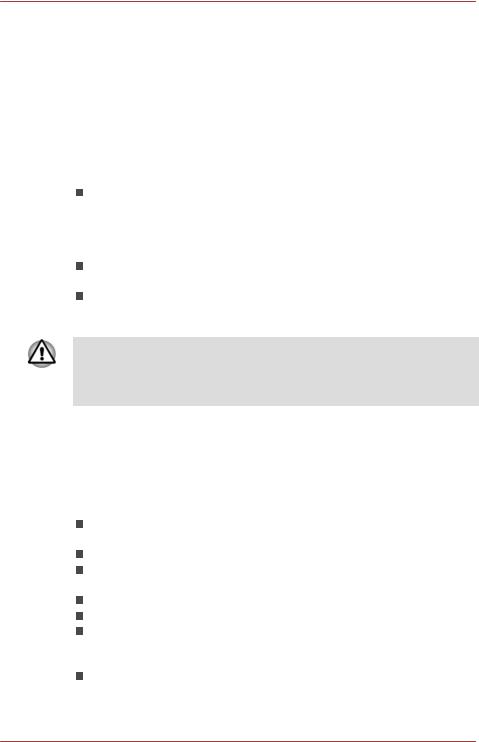
Повреждения в результате давления или ударов
Не подвергайте компьютер давлению и сильным ударам любого рода во избежание повреждения его компонентов и утраты работоспособности.
Чистка компьютера
Чтобы обеспечить долговременную, безотказную работу компьютера, оберегайте его от пыли, грязи и аккуратно обращайтесь с жидкостями рядом с ним.
Не допускайте проникновения жидкости внутрь компьютера. Если компьютер намок, немедленно выключите питание и дайте компьютеру полностью высохнуть. В таком случае компьютер необходимо доставить в уполномоченный сервисный центр для осмотра и оценки масштабов возможного повреждения.
Для чистки пластмассовых частей компьютера пользуйтесь тканью, слегка смоченной водой.
Очищать экран дисплея можно, аккуратно протирая его мягкой, чистой тканью, слегка смоченной аэрозольным стеклоочистителем.
Ни в коем случае не разбрызгивайте чистящую жидкость прямо на компьютер и не допускайте ее попадания на его компоненты. Никогда не используйте для чистки компьютера абразивные или едкие средства.
Перемещение компьютера
Компьютер рассчитан на повседневное использование в мобильном режиме, тем не менее при его перемещении необходимо соблюдать несколько простых мер предосторожности, чтобы обеспечить бесперебойную работу компьютера.
Перед переноской компьютера убедитесь в том, что обращение к дискам полностью прекратилось.
Выключите компьютер.
Перед переноской компьютера отсоедините адаптер переменного тока и все периферийные устройства.
Закройте панель дисплея.
Не поднимайте компьютер за панель дисплея.
Прежде чем переносить компьютер, выключите его, отсоедините адаптер переменного тока и дайте ему остыть. Несоблюдение этого правила может стать причиной легких ожогов. Обращайтесь с компьютером аккуратно, не подвергая его ударам. Несоблюдение этого правила может привести к повреждению компьютера, сбоям в его работе или потере данных.
Руководство пользователя |
1-14 |
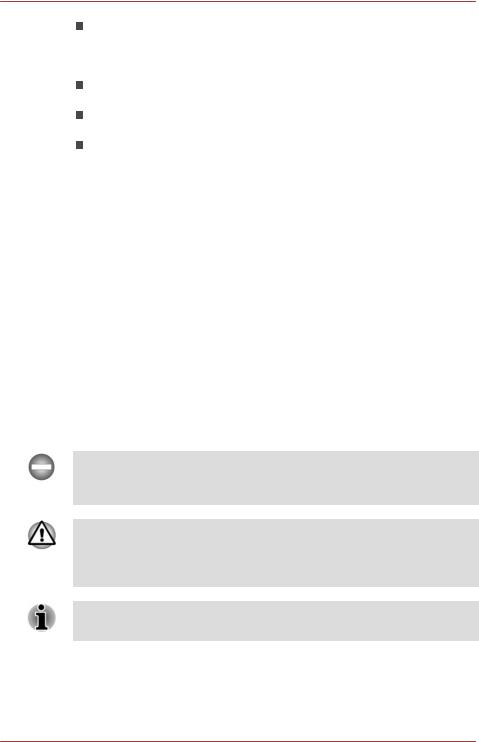
Ни в коем случае не транспортируйте компьютер со вставленными в него картами памяти. Это может привести к повреждению компьютера и карт, в результате чего возможен отказ компьютера.
При переноске компьютера пользуйтесь подходящей переносной сумкой.
Прочно держите компьютер при переноске, чтобы избежать его падения или повреждения.
При переноске компьютера не держитесь за его выступающие детали.
Мобильные телефоны
Обращаем ваше внимание на то, что мобильные телефоны могут создавать помехи работе звуковой системы. Работе компьютера они никак не мешают, в то же время рекомендуется пользоваться мобильным телефоном на расстоянии не менее 30 см от компьютера.
Руководство по безопасной и удобной работе
В руководстве по безопасной и удобной работе изложена важная информация о безопасной и правильной эксплуатации компьютера. Не забудьте ознакомиться с его содержанием, приступая к работе на компьютере.
Обозначения мер предосторожности
Значки, обозначающие меры предосторожности, служат в настоящем руководстве для привлечения внимания к важной информации. Виды предупреждений обозначаются следующим образом:
Указывает на потенциально опасную ситуацию, которая, если не соблюдать инструкции, может привести к смерти или тяжелой травме.
Такое предупреждение указывает на то, что неправильное использование оборудования или невыполнение инструкций может привести к потере данных или повреждению оборудования и, возможно, к травме легкой или средней тяжести.
Ознакомьтесь. Так обозначается совет или рекомендация по оптимальной эксплуатации оборудования.
Руководство пользователя |
1-15 |
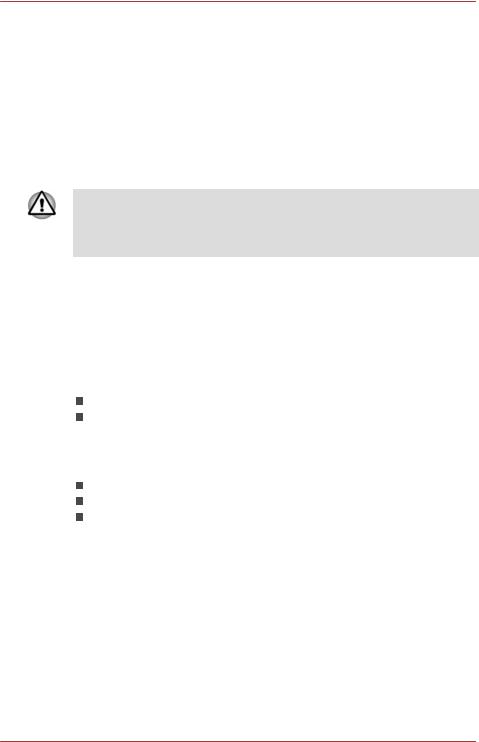
Глава 2
Счего начать
Вэтой главе содержится перечень оборудования, входящего в комплектацию компьютера, а также основные сведения о подготовке компьютера к работе.
При использовании другой операционной системы, а не той, которая была предустановлена корпорацией TOSHIBA, некоторые функции, описанные в настоящем руководстве, могут не работать надлежащим образом.
Контрольный перечень оборудования
Аккуратно распаковав компьютер, позаботьтесь о том, чтобы сохранить коробку и упаковочные материалы на будущее.
Аппаратное обеспечение
Проверьте наличие всех перечисленных ниже позиций:
портативный персональный компьютер TOSHIBA;
адаптер переменного тока со шнуром питания (2-контактная или 3-контактная вилка);
Документация
Краткое руководство;
Руководство по безопасной и удобной работе;
сведения о гарантийных обязательствах.
При отсутствии или повреждении любой из вышеперечисленных позиций срочно обратитесь к продавцу.
Обозначения
Чтобы привлечь внимание к тем или иным терминам и действиям, в руководстве используется ряд условных обозначений.
Руководство пользователя |
2-1 |
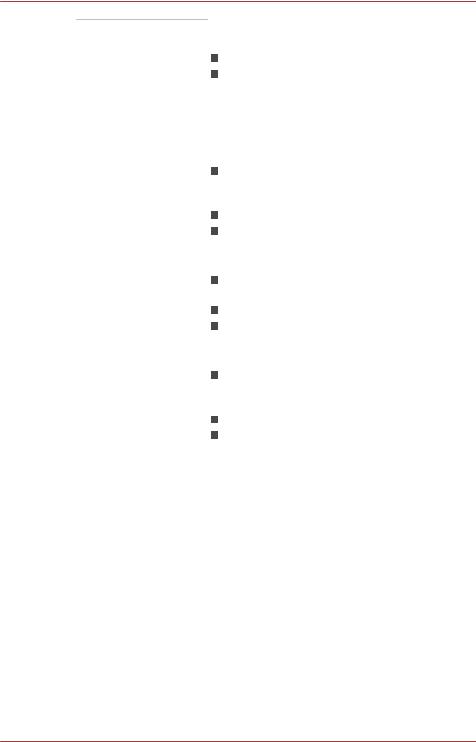
Внутреннее |
Компьютер оснащен одним из следующих |
устройство |
устройств хранения: |
хранения |
жесткий диск; |
|
накопитель eMMC (встроенная память |
|
стандарта MultiMediaCard). |
|
В настоящем руководстве термин |
|
«внутреннее устройство хранения», если не |
|
указано иное, используется по отношению и к |
|
жесткому диску, и к накопителю eMMC. |
|
|
Щелкнуть |
Коснуться устройства Touch Pad или |
|
нажать левую кнопку управления |
|
устройства Touch Pad один раз. |
|
Щелкнуть левой кнопкой мыши один раз. |
|
Коснуться сенсорного экрана один раз |
|
(только для моделей с сенсорным |
|
экраном). |
|
|
Щелкнуть правой |
Нажать правую кнопку управления |
кнопкой |
устройства Touch Pad один раз. |
|
Щелкнуть правой кнопкой мыши один раз. |
|
Выполнить нажатие и удержание на |
|
сенсорном экране (только для моделей с |
|
сенсорным экраном). |
|
|
Дважды щелкнуть |
Коснуться устройства Touch Pad или |
|
нажать левую кнопку управления |
|
устройства Touch Pad два раза. |
|
Щелкнуть левой кнопкой мыши два раза. |
|
Коснуться сенсорного экрана два раза |
|
(только для моделей с сенсорным |
|
экраном). |
|
|
Чудо-кнопка |
Проведя пальцем по экрану от правого края |
|
(только для моделей с сенсорным экраном) |
|
или наведя указатель мыши на правый |
|
нижний (или правый верхний) угол экрана, |
|
можно найти список чудо-кнопок: Поиск |
|
(Search), Поделиться (Share), Пуск (Start), |
|
Устройства (Devices) и Параметры |
|
(Settings). |
Рабочий стол |
Щелкнув плитку Рабочий стол (Desktop) на |
|
начальном экране, можно получить доступ к |
|
рабочему столу. |
|
|
Руководство пользователя |
2-2 |
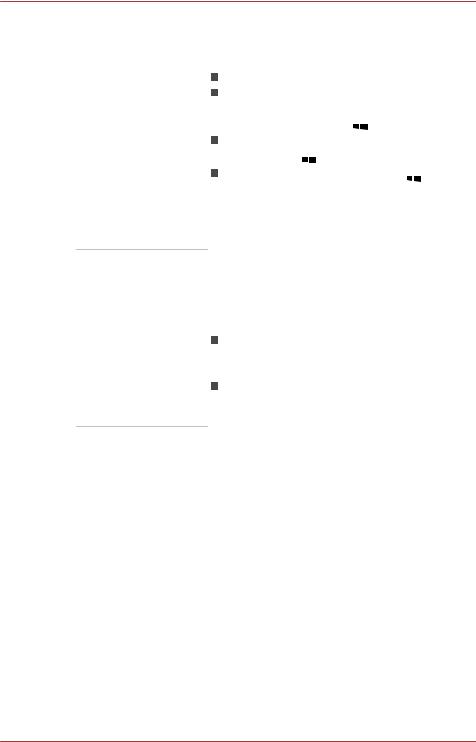
Начальный экран На начальный экран можно вернуться из приложения или с рабочего стола одним из следующих способов:
Нажмите чудо-кнопку Пуск (Start).
Переместите указатель мыши в левый нижний угол экрана, а затем нажмите кнопку Пуск (Start) (  ).
).
Воспользуйтесь клавишей с логотипом Windows® (  ) на клавиатуре.
) на клавиатуре.
Нажмите клавишу Windows® (  ) на
) на
компьютере (только для моделей с сенсорным экраном).
Подробную информацию см. в справочной системе «Справка и поддержка» Windows.
Представление В представлении «Приложения» можно найти «Приложения» все приложения, в том числе программы с
рабочего стола.
Для перехода в представление «Приложения» выполните следующие действия:
Переместите указатель мыши в левый нижний угол экрана и щелкните находящийся там значок  .
.
Проведите пальцем вверх от центра начального экрана (только на моделях с сенсорным экраном).
Краткое название
В настоящем руководстве используются перечисленные ниже краткие названия.
Название модели |
Краткое |
|
|
|
название |
Satellite CL10-B |
|
CL10-B |
|
|
|
Satellite L10-B/L10t-B |
L10-B |
|
|
|
|
Satellite Radius 11 |
L10W-B/L15W-B/Satellite L10W- |
L10W-B |
B |
|
|
|
|
|
Satellite Radius 11 |
CL10W-B/CL15W-B |
CL10W-B |
|
|
|
Руководство пользователя |
2-3 |
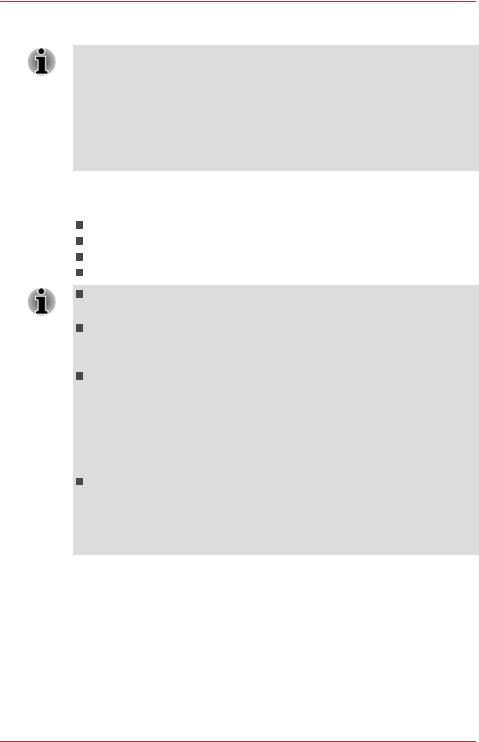
Первый опыт работы на компьютере
Обязательно ознакомьтесь с приведенной в прилагаемом Руководстве по безопасной и удобной работе информацией о том, как правильно и безопасно использовать компьютер. Руководство призвано способствовать тому, чтобы ваша работа на портативном компьютере была удобнее и продуктивнее. Соблюдение содержащихся в нем рекомендаций поможет снизить вероятность травматизма и возникновения болезненных ощущений в области кистей, рук, плеч, шеи.
Этот раздел, содержащий основные сведения о начале работы с компьютером, охватывает следующие темы:
открывание дисплея;
подключение адаптера переменного тока;
включение питания; начальная настройка.
Необходимо использовать программу обнаружения вирусов и регулярно обновлять ее.
Ни в коем случае не приступайте к форматированию носителей, не проверив их содержимое: при форматировании уничтожаются все записанные данные.
Рекомендуется регулярно выполнять резервное копирование данных, находящихся на внутреннем устройстве хранения или на другом основном устройстве хранения данных, на внешний носитель. Обычно устройства хранения недолговечны и нестабильны при использовании в течение долгого времени, что при определенных условиях может стать причиной потери данных.
Прежде чем устанавливать какое бы то ни было устройство или приложение, сохраняйте все данные, находящиеся в оперативной памяти, на внутреннее устройство хранения или на другой носитель. В противном случае возможна потеря данных.
Открывание дисплея (CL10-B/L10-B)
Панель дисплея можно открывать под разными углами для оптимальной видимости.
Положив руку на упор для запястий и прижимая ею основной корпус компьютера, другой рукой медленно приподнимите панель дисплея. Панель дисплея следует установить под таким углом, который обеспечивает оптимальную четкость изображения.
Руководство пользователя |
2-4 |
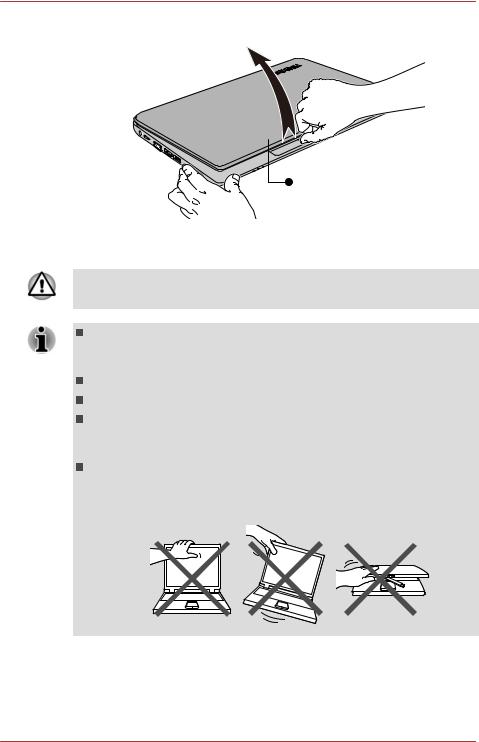
Рисунок 2-1 Открывание панели дисплея (CL10-B/L10-B)
1
1. Панель дисплея Внешний вид изделия зависит от приобретенной модели.
Будьте осторожны, открывая и закрывая панель дисплея. Резкие движения могут вывести компьютер из строя.
Открывая панель дисплея, не отклоняйте ее слишком далеко назад во избежание излишнего давления на шарнирное крепление и его повреждения.
Не нажимайте на панель дисплея.
Не поднимайте компьютер, взявшись за панель дисплея.
Закрывая панель дисплея, следите за тем, чтобы между ней и клавиатурой не было посторонних предметов, например, авторучки.
Открывая или закрывая панель дисплея, положите одну руку на упор для запястий, удерживая ею компьютер, а второй рукой, не торопясь, откройте или закройте панель дисплея (не применяйте силу, открывая или закрывая панель дисплея).
Открывание дисплея (CL10W-B/L10W-B)
Открытую панель дисплея можно установить под любым углом вплоть до 360 градусов, чем обеспечивается гибкость и универсальность
Руководство пользователя |
2-5 |
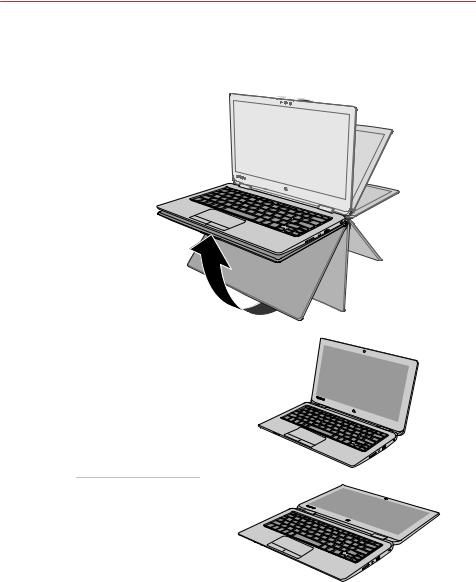
использования компьютера в одном из перечисленных далее режимов.
Рисунок 2-2 Установка открытой панели дисплея под любым углом (CL10W-
B/L10W-B)
Режим ноутбука
Плоский режим
|
|
|
|
|
|
|
|
Руководство пользователя |
2-6 |
||

Режим подставки
Режим тента
Планшетный режим
Когда компьютер работает в режиме подставки, тента или в планшетном режиме, клавиатура и устройство Touch Pad временно выключаются.
Чтобы открыть панель дисплея, медленно поднимите ее, взявшись одной рукой за центр панели дисплея (как показано на следующей иллюстрации), а другой рукой удерживая упор для запястий так, чтобы корпус компьютера не поднимался.
Руководство пользователя |
2-7 |
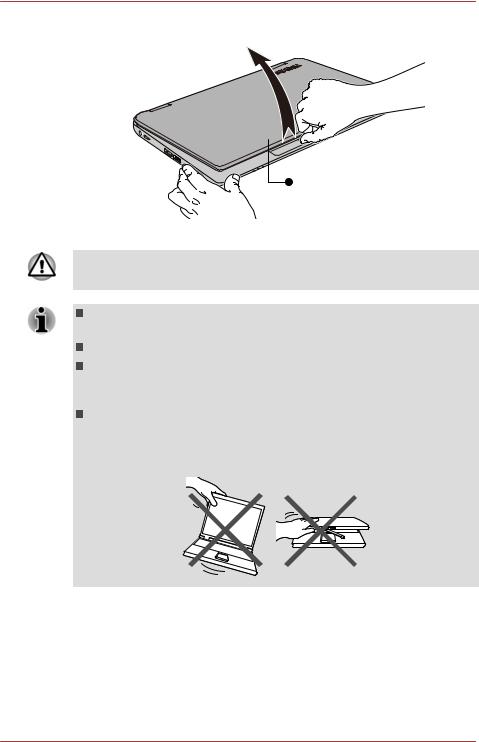
Рисунок 2-3 Открывание панели дисплея (CL10W-B/L10W-B)
1
1. Панель дисплея
Будьте осторожны, открывая и закрывая панель дисплея. Резкие движения могут вывести компьютер из строя
Поворачивать панель дисплея рекомендуется, взявшись за ее центр.
Не поднимайте компьютер, взявшись за панель дисплея.
Закрывая компьютер, следите за тем, чтобы между панелью дисплея и клавиатурой не было посторонних предметов, например, авторучки.
Открывая или закрывая панель дисплея, положите одну руку на упор для запястий, удерживая ею компьютер, а второй рукой, не торопясь, откройте или закройте панель дисплея (не применяйте силу, открывая или закрывая панель дисплея).
Подключение адаптера переменного тока
Подключать адаптер переменного тока следует при необходимости зарядить батарею или обеспечить питание от электросети. Адаптер переменного тока также необходимо подключить при использовании устройства впервые, потому что батарейный источник питания следует зарядить, прежде чем устройство сможет работать от батареи.
Руководство пользователя |
2-8 |
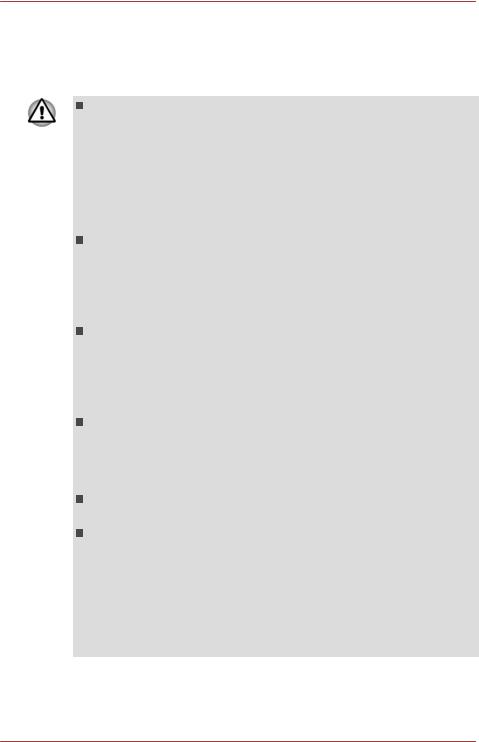
Адаптер переменного тока автоматически преобразует напряжение в диапазоне от 100 до 240 вольт при частоте 50 или 60 герц, позволяя пользоваться компьютером почти во всех странах и регионах. Адаптер преобразует переменный ток в постоянный, снижая напряжение, подаваемое на компьютер.
Во избежание возгорания и повреждения компьютера пользуйтесь адаптером переменного тока производства корпорации TOSHIBA, входящим в комплектацию аппарата, или теми адаптерами, которые рекомендованы корпорацией TOSHIBA. Применение несовместимого адаптера переменного тока может привести к повреждению компьютера, что чревато тяжелой травмой. Корпорация TOSHIBA не несет ответственности за последствия использования несовместимого адаптера.
Запрещается подключать адаптер переменного тока к источнику питания, напряжение или частота которого не соответствуют указанным на бирке электротехнических нормативов. Несоблюдение этого требования способно привести к возгоранию или поражению электрическим током, что может стать причиной тяжелой травмы.
Используйте и приобретайте шнуры питания переменного тока, соответствующие характеристикам и требованиям к напряжению и частоте, действующим в стране использования компьютера. Несоблюдение этого требования способно привести к возгоранию или поражению электрическим током, что может стать причиной тяжелой травмы.
Входящий в комплектацию шнур питания соответствует нормам безопасности, утвержденным в регионе приобретения компьютера, и не подлежит эксплуатации за пределами такого региона. В других регионах необходимо приобретать шнуры питания, соответствующие местным нормам безопасности.
Не пользуйтесь переходником с 3-контактной на 2-контактную вилку.
Подключайте адаптер переменного тока к компьютеру строго в том порядке, который изложен в данном руководстве по эксплуатации. Подключать шнур питания к действующей розетке следует в самую последнюю очередь, в противном случае остаточный заряд на выходном штекере адаптера может привести к удару электрическим током и легкой травме, если до него дотронуться. Всегда соблюдайте следующую меру предосторожности: избегайте прикосновений к металлическим частям.
Руководство пользователя |
2-9 |
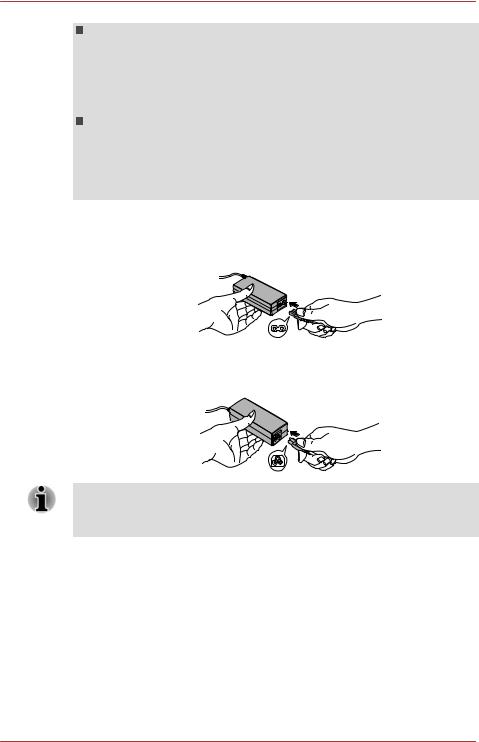
Ни в коем случае не помещайте ни компьютер, ни адаптер переменного тока на деревянную поверхность, предметы мебели и другие поверхности, которые могут быть повреждены воздействием тепла, так как при обычной эксплуатации основание компьютера и поверхность адаптера нагреваются.
Размещайте компьютер и адаптер переменного тока только на жесткой, теплостойкой поверхности.
Меры предосторожности и указания по обращению с оборудованием подробно изложены в прилагаемом Руководстве по безопасной и удобной работе.
1. Подключите шнур питания к адаптеру переменного тока.
Рисунок 2-4 Подключение шнура питания (с 2-контактной вилкой) к адаптеру переменного тока
Рисунок 2-5 Подключение шнура питания (с 3-контактной вилкой) к адаптеру переменного тока
В зависимости от модели в комплект поставки компьютера входит 2-контактный или 3-контактный вариант адаптера и шнура питания.
Руководство пользователя |
2-10 |

2.Вставьте штекер вывода адаптера переменного тока в гнездо для подключения источника постоянного тока с напряжением 19 В на компьютере.
Рисунок 2-6 Подключение штекера вывода адаптера переменного тока
ккомпьютеру
1
2
1. Гнездо для подключения |
2. Штекер вывода адаптера |
источника постоянного тока с |
переменного тока |
напряжением 19 В |
|
Внешний вид изделия зависит от приобретенной модели.
3.Вставьте шнур питания в стенную электрическую розетку.
Засветится индикатор подключения источника постоянного тока/батареи.
Включение питания
В этом разделе рассказывается о том, как включается питание. О состоянии свидетельствует индикатор питания. Более подробную информацию см. в разделе Описание условий электропитания.
Включив питание впервые, не выключайте его до полной загрузки и настройки операционной системы.
Регулировка громкости во время загрузки Windows невозможна.
1.Откройте панель дисплея.
2.Нажмите кнопку питания.
Рисунок 2-7 Включение питания
1
1. Кнопка питания Внешний вид изделия зависит от приобретенной модели.
Руководство пользователя |
2-11 |
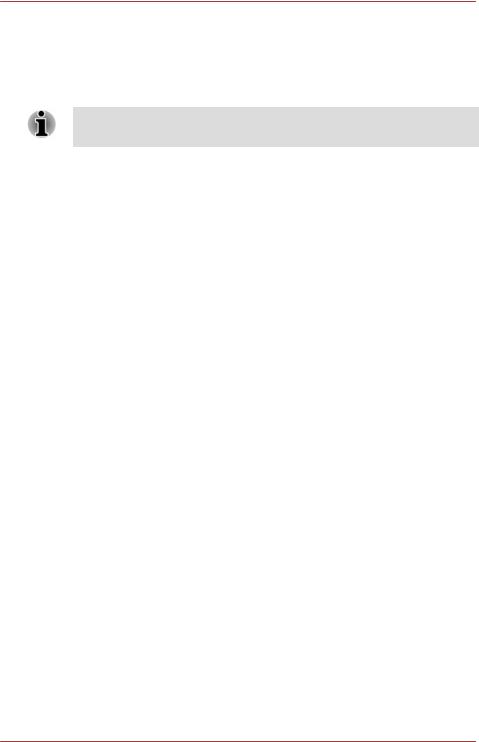
Начальная настройка
При включении на экран выводится окно запуска операционной системы Windows. Чтобы надлежащим образом установить операционную систему, следуйте всем выводимым на экран инструкциям.
Внимательно прочтите Условия лицензирования, когда соответствующий текст появится на экране.
Знакомство с Windows
Подробную информацию о нововведениях и порядке работы с Windows см. в справочной системе «Справка и поддержка» Windows.
Начальный экран
Начальный экран служит для выполнения всех действий, возможных в операционной системе Windows. Он позволяет использовать новые, простые способы доступа ко всему, чему угодно: от любимых приложений и веб-сайтов до контактной и другой важной информации.
Чтобы найти желаемое, достаточно начать вводить соответствующий текст на начальном экране. Отсюда можно легко переключаться между результатами поиска для перехода к приложениям, файлам и т.п..
Панель задач Windows
Панель задач Windows вызывается наведением курсора на нижний край начального экрана (если панель задач Windows была перемещена к другому краю, курсор необходимо навести на тот край, к которому она была перемещена).
На панели задач Windows можно видеть все недавно использовавшиеся приложения.
Значок «Электропитание»
Начальный экран позволяет удобно завершать работу системы, а также переводить ее в спящий режим и в режим гибернации. Нужно лишь щелкнуть значок выключения (  ) в правой верхней части начального экрана, а затем выбрать необходимый режим.
) в правой верхней части начального экрана, а затем выбрать необходимый режим.
Чудо-кнопки
Чудо-кнопки в Windows используются для запуска приложений, поиска документов, настройки системных компонентов, а также выполнения многих других вычислительных задач.
Руководство пользователя |
2-12 |
